您應該使用的 10 個 Discord 功能
已發表: 2023-01-01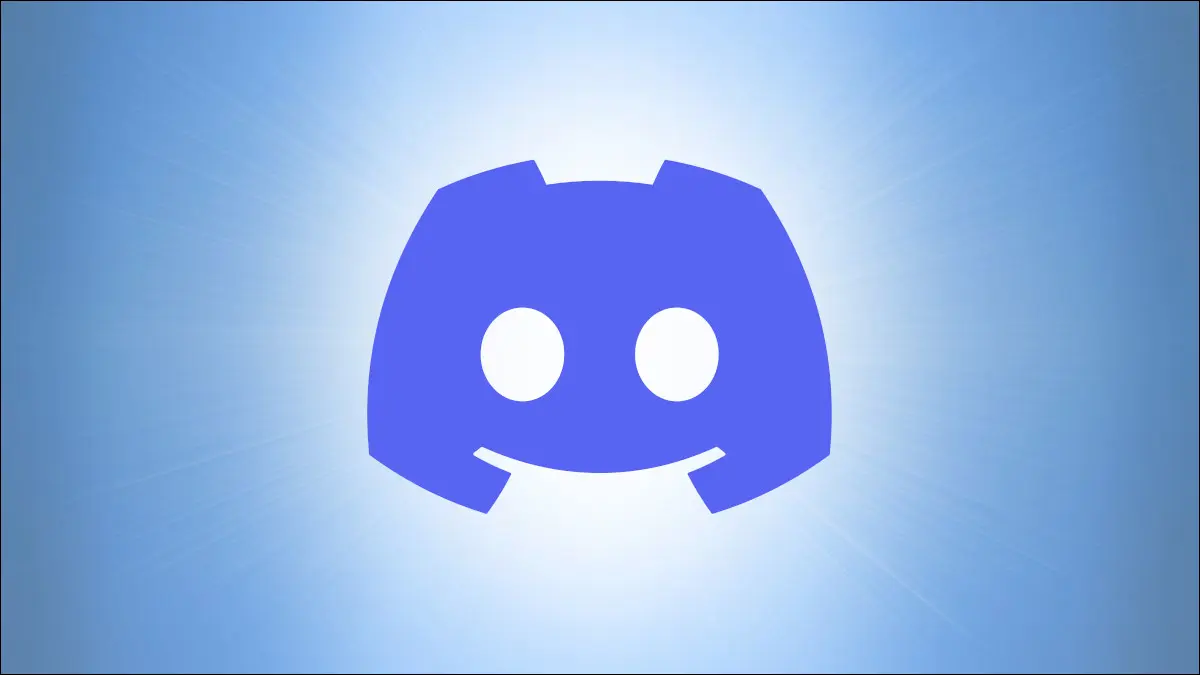
Discord 是最流行的消息服務之一。 儘管它最初是為遊戲而設計的,但它現在是一款出色的通用聊天和組織應用程序,具有許多您可能不知道的功能。
Discord 的核心功能,如發送短信或加入語音通話,如果您使用過其他現代消息平台,就不難理解。 付費 Discord Nitro 訂閱者還可以使用大量附加功能。 但是,其他功能不太明顯,或者有您可能沒有想到的用途。
快速編輯您的最後一條消息
輸入表情符號或表情
輸入反應
減少不和諧的注意力
使用任何應用程序顯示您的狀態
清理 Twitter 鏈接
使用鍵盤快捷鍵
在某人的個人資料上添加註釋
標記為未讀
隱藏靜音頻道
快速編輯您的最後一條消息
當我快速連續發送消息時,我會犯很多錯別字,因此快速修復錯誤的能力會派上用場。 您可以將鼠標懸停在消息上並單擊編輯按鈕,但還有一種更快的方法:在聊天框中,按鍵盤上的向上箭頭。
按向上箭頭將跳轉到您的上一條消息並切換到編輯模式,而無需單擊鼠標。 修正錯誤後,只需單擊鍵盤上的 Enter 鍵(或小的“保存”鏈接)即可保存更改。
還有一種超級收費的方式來編輯消息,使用 sed 命令。 您無需單擊向上箭頭鍵,只需鍵入“s/hello/bye”之類的命令——該命令會將所有“hello”實例替換為“bye”——然後按 Enter。 除非您記住所有可用的命令,否則這可能並不比普通編輯快,但它可能很有用。
輸入表情符號或表情
如果您有一段時間沒有使用 Discord,您可能不知道您可以輸入表情符號或表情符號,而不是滾動(或搜索)表情符號面板。 只需鍵入一個冒號 (:),然後是符號的名稱。
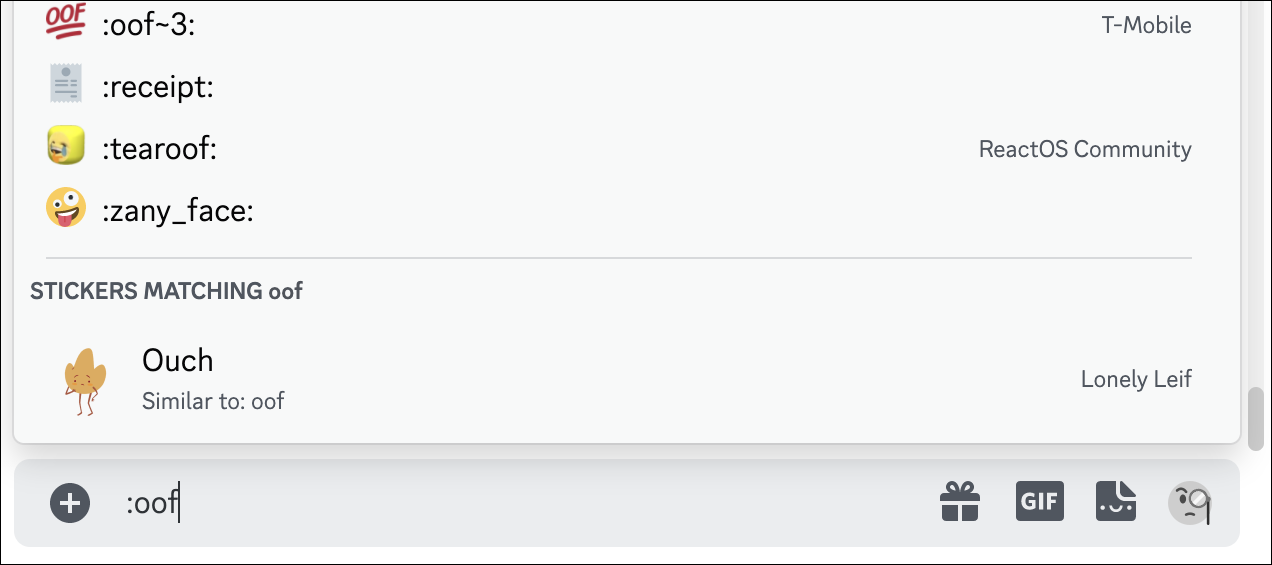
Disocrd 會在您輸入時顯示結果,您可用貼紙的建議也會出現。 按 Enter 鍵將完成建議的表情符號,或者您可以完成輸入名稱並以另一個冒號結束。
輸入反應
您可能已經知道可以通過單擊消息上的“添加反應”按鈕來使用表情符號或表情符號對消息做出“反應”。 有一種甚至無需觸及鼠標即可對消息做出反應的更快方式——只要您想對最新消息做出反應。
在聊天框中,輸入加號 (+),然後輸入冒號 (:),然後開始輸入表情符號或表情符號的名稱。 結果將在您鍵入時自動完成,就像您在普通消息中鍵入表情一樣。 當您按下 Enter 或單擊自動完成結果時,反應將添加到聊天中的最新消息中。
減少不和諧的注意力
所有這些動畫表情、貼紙和 GIF 都可以將 Discord 變成一種感官超載。 值得慶幸的是,應用程序的輔助功能設置中有一個修復程序。 轉到您的用戶設置(左下角您姓名旁邊的齒輪圖標),然後單擊左側的輔助功能選項卡。
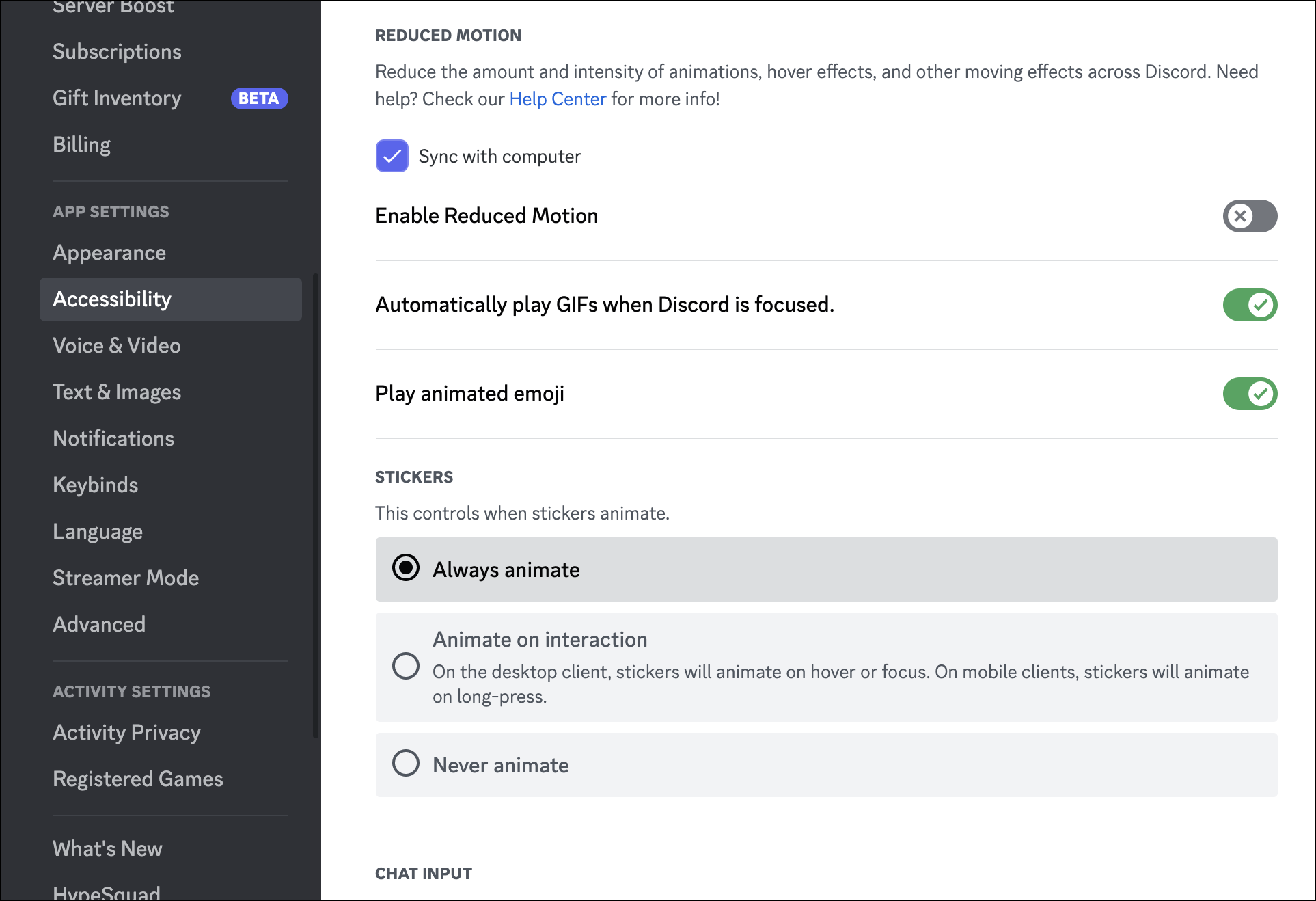
輔助功能面板有許多有用的功能,可用於更改 Discord 的外觀和工作方式,並且可以進行一些視覺調整。 您可以使用“啟用縮減運動”關閉大多數 UI 動畫,並關閉 GIF、貼紙和動畫表情符號的自動播放。 你仍然會在聊天中看到他們,他們只會被凍結在第一幀。

使用任何應用程序顯示您的狀態
Discord 可以檢測您 PC 上的大多數遊戲並將它們顯示為您的個人資料狀態,但它並不總是有效。 作為一種解決方法,Discord 允許您將任何正在運行的應用程序或遊戲添加到活動檢測中。 轉到您的用戶設置(左下角您姓名旁邊的齒輪圖標),然後單擊左側的“註冊遊戲”選項卡。
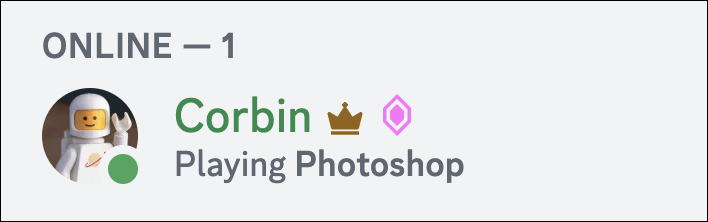
從此菜單中,您可以單擊“添加”以添加您正在運行的任何應用程序或遊戲,這些應用程序或遊戲將在未來自動檢測到。 該功能主要用於遊戲,但您也可以以一些創造性的方式使用它。 例如,我將 Audacity 音頻編輯器添加到我的列表中,這樣朋友們就可以在我編輯播客劇集時看到它。 如果您進行軟件開發,將您的 IDE 添加到 Discord 是一種選擇——如果該 IDE 是 Visual Studio Code,甚至還有一個用於完全集成的擴展。
清理 Twitter 鏈接
這在技術上不是 Discord 的功能,但如果您經常從 Twitter 社交媒體平台分享鏈接,它確實會讓 Discord 變得更好。 Twitter 鏈接的嵌入式預覽在 Discord 消息中通常看起來破損或不完整,尤其是對於帶有視頻的推文。
一種解決方案是使用 vxTwitter,它根據來自 Twitter API 的數據生成自己的嵌入式鏈接。 它對帶有視頻的推文最有幫助,因為它將使用 Discord 自己的視頻播放器而不是 Twitter 的網絡播放器——更好的體驗,尤其是在移動應用程序中。
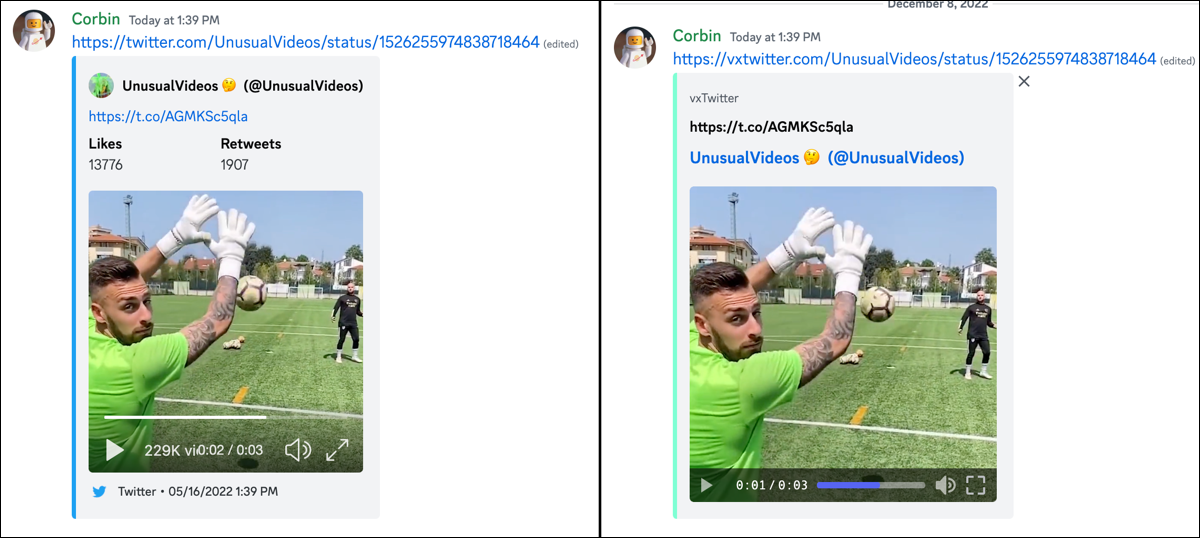
那麼如何使用 vxTwitter 呢? 很簡單,只需在粘貼鏈接後在“twitter.com”之前添加“vx”,這樣網絡域就是“vxtwitter.com”。 單擊該鏈接將重定向到原始 Twitter 頁面。
使用鍵盤快捷鍵
Discord 有很多鍵盤快捷鍵,一旦你掌握了它們,你就不需要經常接觸鼠標或觸摸板。 您可以通過(您猜對了)鍵盤快捷鍵查看整個快捷鍵列表。 在 Windows 或 Linux 上按Control + /或在 Mac 上按Command + /以查看所有內容。
在某人的個人資料上添加註釋
您可以隨心所欲地更改個人資料圖片和暱稱,因此可能很難知道誰是誰。 值得慶幸的是,Discord 借鑒了 Steam 和其他平台的一項功能:能夠在其他人的個人資料中添加註釋。 其他人不會看到這條消息,但您可以用它來提醒未來的自己他們是誰——或者他們為什麼在您的朋友列表中。
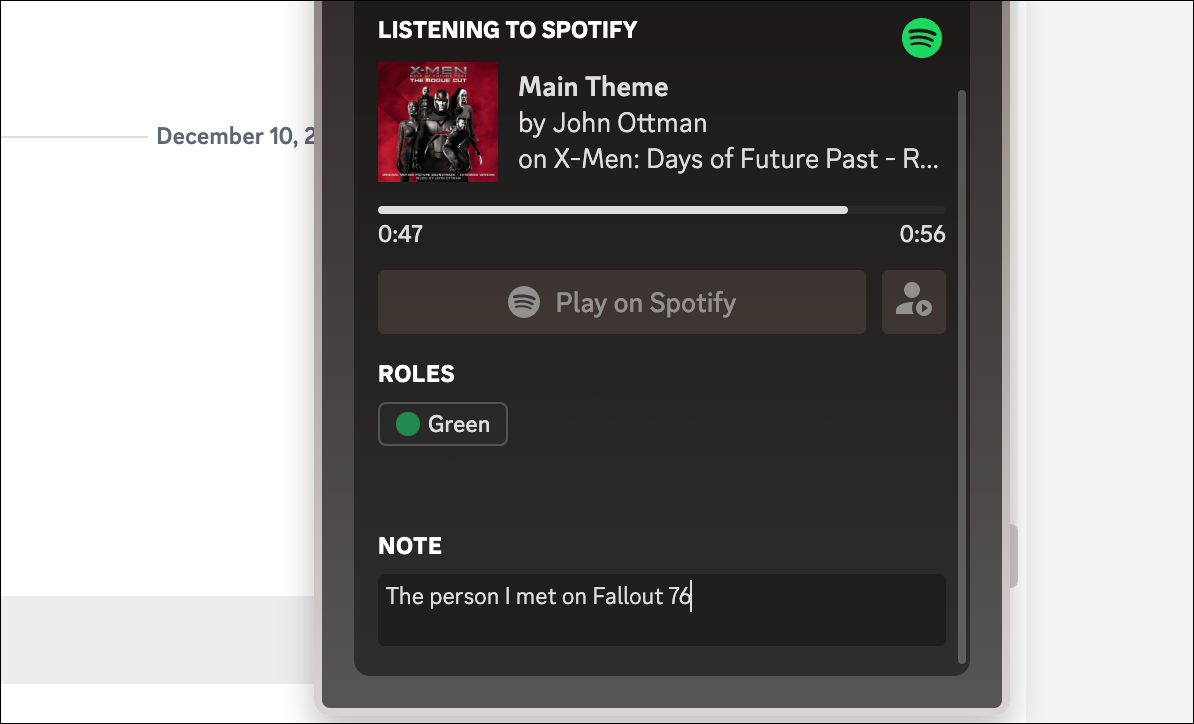
操作方法如下:在聊天、朋友列表或其他任何地方單擊某人的名字,然後您會在彈出窗口的底部看到一個文本框。 您可以在其中輸入註釋,當您再次打開他們的個人資料時,它會再次出現。 超級簡單。
標記為未讀
我們都讀過一條信息(通過電子郵件、短信或其他任何方式),告訴自己,“我會在處理完另一件事後立即回复”,然後就完全忘記了它。 值得慶幸的是,Discord 允許您在閱讀頻道後將其標記為未讀。 將鼠標懸停在消息上,單擊三點按鈕(“更多”),然後選擇“標記為未讀”。 然後,Discord 將表現得就像該消息(以及所有更新的消息)尚未被查看一樣。
隱藏靜音頻道
Discord 服務器通常針對給定主題組織成不同的頻道,因此您可以忽略您不關心或不適合您的對話。 主要方法是將頻道靜音,但如果您想更進一步,Discord 還允許您完全隱藏靜音頻道。
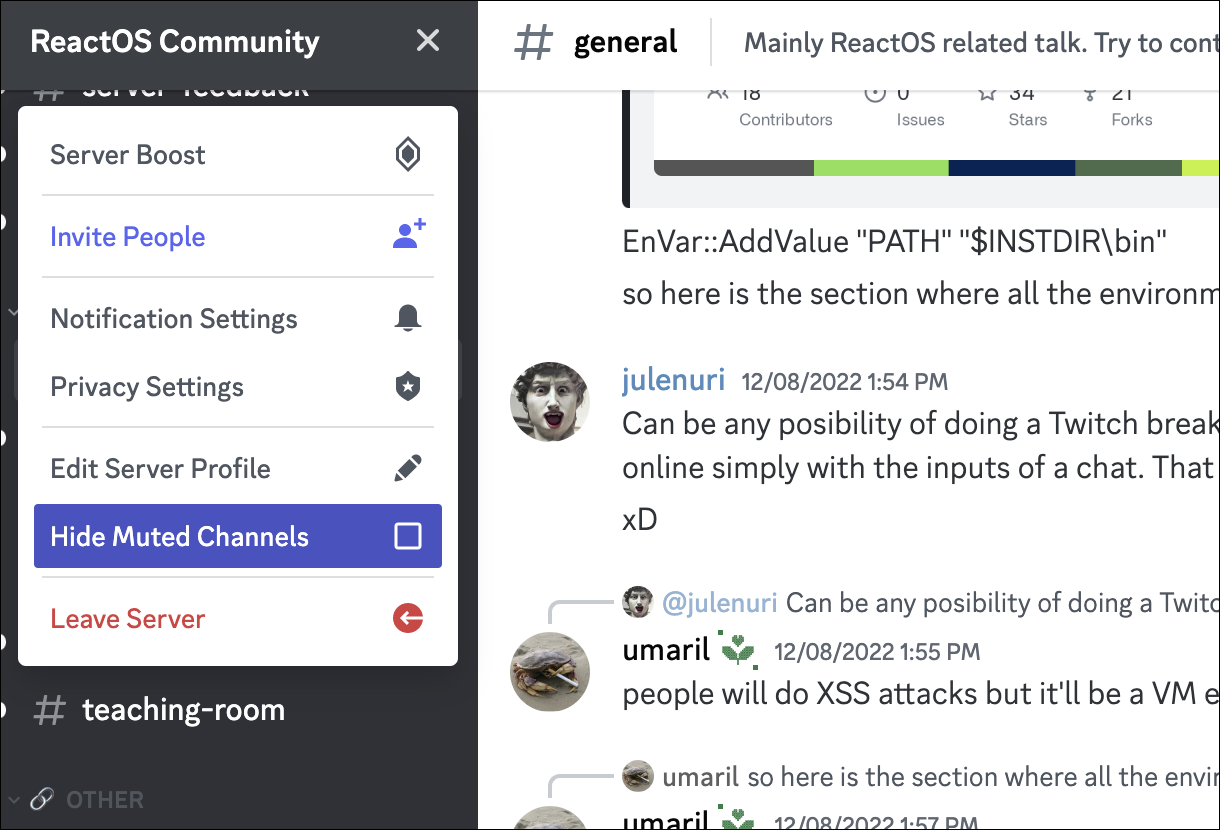
首先,如果您還沒有將頻道靜音,請在列表中右鍵單擊它並選擇靜音頻道 > 直到我重新打開它。 接下來,單擊 Discord 窗口左上角的服務器名稱,然後選擇“隱藏靜音頻道”。 要再次查看隱藏的頻道,請取消選中該框。
